اگر آهنگهای شما پخش نمیشوند، ممکن است از خود بپرسید: آیا Apple Music قطع شده است؟ در اینجا چند ترفند عیب یابی وجود دارد که می توانید امتحان کنید.
آیا Apple Music قطع شده است؟ اگر این سوال را میپرسید، این احتمال وجود دارد که Apple Music آنطور که انتظار دارید کار نکند.
در حالی که ممکن است سرویس Apple Music موقتاً قطع شود، مشکلات شما ممکن است به طیف گسترده ای از مشکلات دیگر منتهی شود. این می تواند هر چیزی باشد، از اشتراک Apple Music که به طور خودکار تمدید نمی شود تا مشکلات اتصال شبکه شما.
اگر برنامه Apple Music شما مطابق انتظار کار نمی کند، در اینجا چند راه حل وجود دارد که می توانید امتحان کنید.
یک آهنگ متفاوت را امتحان کنید
یکی از اولین کارهایی که باید امتحان کنید این است که آهنگی متفاوت با آهنگی که پخش نمی شود پخش کنید. اگر آهنگ دیگری را امتحان کنید و این نیز پخش نمیشود، احتمالاً مشکل بزرگتری وجود دارد. با این حال، اگر موسیقی دیگری پخش شود، ممکن است آهنگی که میخواهید پخش کنید بخشی از کاتالوگ Apple Music نباشد.
گاهی اوقات آهنگ های خاصی از یک آلبوم قبل از اینکه کل آلبوم در دسترس باشد منتشر می شود. در این صورت آهنگ هایی که قبلا منتشر شده اند در اپل موزیک پخش می شوند، اما سایر آهنگ های آلبوم خاکستری می شوند و تا تاریخ انتشار رسمی آلبوم نمی توانید آنها را پخش کنید.
موسیقی دانلود شده خود را امتحان کنید
اگر کتابخانه Apple Music خود را در دستگاه خود دانلود کرده اید، سعی کنید برخی از آن را پخش کنید. اگر میتوانید موسیقی دانلود شده را پخش کنید، اما نمیتوانید هیچ موسیقی را پخش کنید، ممکن است در اتصال شبکه خود مشکل داشته باشید یا سرورهای Apple Music از کار افتاده باشند.
برای پخش آهنگ های دانلود شده در Apple Music:
- باز کن اپل موزیک برنامه
- ضربه زدن کتابخانه در پایین صفحه نمایش

- انتخاب کنید دانلود شد.

- هر موسیقی را از این بخش انتخاب کنید تا ببینید آیا پخش می شود یا خیر.
DownDetector را بررسی کنید
اگر موسیقی دانلود شده پخش می شود اما پخش موسیقی پخش نمی شود، یکی از دلایل احتمالی این است که سرورهای Apple Music از کار افتاده است. یک راه ساده برای دیدن اینکه آیا این مورد است استفاده از سایتی مانند DownDetector.
سایت هایی مانند DownDetector گزارش های مربوط به مشکلات وب سایت ها و خدمات آنلاین را جمع آوری می کنند. این می تواند به شما کمک کند تا متوجه شوید که آیا افراد دیگر با مشکلات مشابهی روبرو هستند یا خیر.
برای بررسی Apple Music در Downdetector:
- در مرورگر خود به وب سایت DownDetector بروید.
- نوار جستجو را انتخاب کنید.

- تایپ کنید اپل موزیک و کلیک کنید جستجو کردن آیکون.

- اطلاعات فعلی در مورد وضعیت Apple Music را با نموداری از مشکلات گزارش شده اخیر و نشانی از وضعیت فعلی سرویس خواهید دید.

اتصال شبکه خود را بررسی کنید
اگر سرورهای Apple Music مشکلی ندارند، ممکن است مشکل از اتصال شبکه شما باشد. یک راه ساده برای بررسی اینکه آیا اتصال شبکه شما مشکلی ندارد، باز کردن یک مرورگر و جستجوی وب است.
اگر نتایج ظاهر شد، اتصال شبکه شما خوب است. اگر صفحه قادر به بارگیری نیست، اتصال شبکه شما مشکل دارد. میتوانید تلفن خود را مجدداً راهاندازی کنید، روتر خود را مجدداً راهاندازی کنید یا بررسی کنید شبکه تلفن همراه دستگاهتان سیگنال کافی دارد.
خروج اجباری از برنامه Apple Music
یکی دیگر از دلایل احتمالی مشکل شما ممکن است این باشد که برنامه Apple Music به درستی کار نمی کند. می توانید سعی کنید از برنامه خارج شوید و دوباره آن را راه اندازی کنید تا ببینید آیا این کار باعث بهبود اوضاع می شود یا خیر.
در آیفون و آیپد
برای خروج اجباری از برنامه Apple Music در iPhone یا iPad:
- از پایین صفحه به سمت مرکز به سمت بالا بکشید، انگشت خود را پایین نگه دارید تا زمانی که تصویر کوچک برنامه را در سمت چپ صفحه نمایش ببینید.

- صفحه را رها کنید و تغییر دهنده برنامه ظاهر شود.

- را بکشید اپل موزیک برنامه را تا انتهای بالای صفحه بالا ببرید.

- برنامه اکنون بسته شده است.
- را دوباره راه اندازی کنید اپل موزیک برنامه و ببینید که آیا می توانید دوباره موسیقی پخش کنید.
در مک
برای ترک اجباری برنامه Apple Music در مک:
- بر روی آن کلیک راست کنید اپل موزیک نماد در حوض

- انتخاب کنید ترک کنید.

- نقطه زیر اپل موزیک نماد در حوض باید ناپدید شود.
- اگر نشد، دوباره روی نماد کلیک راست کرده و انتخاب کنید ترک اجباری.
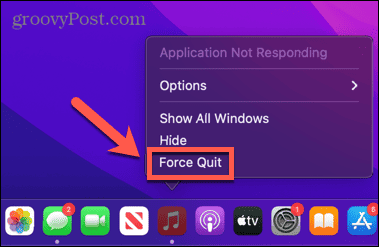
- یا روی آن کلیک کنید سیب منو در نوار منو

- انتخاب کنید ترک اجباری.

- پس از بسته شدن برنامه، آن را دوباره اجرا کنید و ببینید آیا Apple Music اکنون پخش می شود یا خیر.
اطمینان حاصل کنید که اشتراک Apple Music شما معتبر است
یکی دیگر از دلایل احتمالی مشکلات شما ممکن است این باشد که اشتراک Apple Music شما منقضی شده است. می توانید وضعیت اشتراک خود را مستقیماً از دستگاه خود بررسی کنید.
برای بررسی وضعیت اشتراک Apple Music خود در iPhone:
- باز کن تنظیمات.
- روی Apple ID خود در بالای صفحه ضربه بزنید.

- انتخاب کنید اشتراک ها.

- محل اشتراک خود در Apple Music را پیدا کنید و مطمئن شوید که اشتراک در حال حاضر معتبر است.

- اگر اینطور نیست، برای پخش Apple Music باید مشترک Apple One یا Apple Music شوید.
تنظیمات Apple Music خود را بررسی کنید
اگر Apple Music همانطور که انتظار می رود کار نمی کند، ممکن است فقط لازم باشد چند تنظیمات را تغییر دهید. اگر برخی از این تنظیمات خاموش باشند، ممکن است نتوانید از Apple Music آنطور که می خواهید استفاده کنید.
برای بررسی تنظیمات Apple Music:
- باز کن تنظیمات برنامه
- به پایین اسکرول کنید و روی آن ضربه بزنید موسیقی.

- اگر اتصال Wi-Fi به اندازه کافی خوب ندارید، مطمئن شوید داده های موبایل روشن است، زیرا به هیچ وجه نمی توانید موسیقی را پخش کنید.
- اگر برخی از محتوای کتابخانه خود را از دست داده اید، از جمله موسیقی خود را که اضافه کرده اید و بخشی از کاتالوگ Apple Music نیست، مطمئن شوید که همگام سازی کتابخانه روشن است.

- شما همچنین می توانید تغییر دهید همگام سازی کتابخانه خاموش و دوباره روشن کنید تا ببینید آیا این مشکل شما را برطرف می کند یا خیر.
از Apple Music خارج شوید
اگر هنوز نمیتوانید Apple Music را به درستی کار کند، میتوانید از Apple ID خود خارج شوید و دوباره وارد شوید تا ببینید آیا این کار باعث بازنشانی میشود یا خیر.
برای خروج از Apple Music:
- باز کن تنظیمات.
- روی Apple ID خود در بالای صفحه ضربه بزنید.

- به پایین صفحه بروید و ضربه بزنید خروج از سیستم.

- وقتی از سیستم خارج شدید، چند لحظه صبر کنید، سپس دوباره وارد سیستم شوید.
- دوباره Apple Music را امتحان کنید و ببینید مشکل برطرف شده است یا خیر.
دستگاه خود را مجددا راه اندازی کنید
این یک کلیشه فناوری اطلاعات است، اما به این دلیل است که اغلب کار می کند: اگر شک دارید، آن را خاموش و دوباره روشن کنید. آیفون یا کامپیوتر خود را خاموش کنید و پس از خاموش شدن کامل، دوباره آن را راه اندازی کنید.
وقتی دوباره وارد عمل شدید، باز کنید اپل موزیک دوباره، و ببینید آیا اکنون همانطور که انتظار می رود کار می کند یا خیر.
Apple Music را دوباره نصب کنید
اگر هنوز شانس ندارید، ممکن است به این دلیل باشد که خود برنامه به نوعی خراب شده است. می توانید سعی کنید برنامه را حذف کنید و سپس آن را دوباره نصب کنید تا ببینید آیا با این کار مشکل برطرف می شود یا خیر.
برای حذف و نصب مجدد Apple Music در آیفون:
- روی ضربه بزنید و نگه دارید اپل موزیک نماد برنامه
- انتخاب کنید برنامه را حذف کنید.
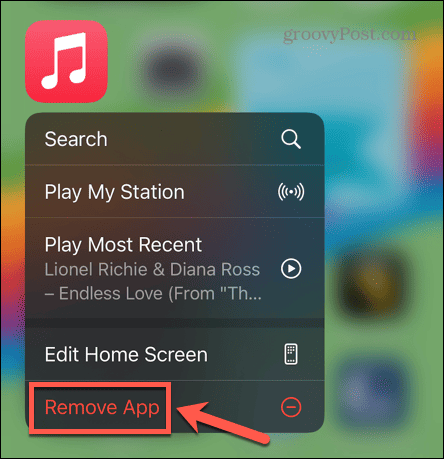
- ضربه زدن حذف برنامه. انتخاب کردن حذف از صفحه اصلی فقط نماد را حذف می کند، اما برنامه همچنان در تلفن شما وجود دارد.

- تأیید کنید که می خواهید برنامه را حذف کنید.

- پس از حذف برنامه، آن را باز کنید اپ استور.
- روی ضربه بزنید جستجو کردن آیکون.

- جستجو برای اپل موزیک.

- روی ضربه بزنید اپل موزیک برنامه در نتایج و سپس ضربه بزنید نصب.
- پس از نصب Apple Music، دوباره آن را امتحان کنید تا ببینید آیا مشکل برطرف شده است یا خیر.
سیستم عامل خود را به روز کنید
اگر هیچ چیز دیگری کار نمی کند، ممکن است از نسخه قدیمی سیستم عامل استفاده کنید. بهروزرسانی سیستمعامل شما ممکن است مشکل را برطرف کند و کارها دوباره به آرامی اجرا شود. می توانید iOS را در آیفون خود ارتقا دهید یا آخرین نسخه macOS را نصب کنید. هنگامی که آخرین سیستم عامل را اجرا می کنید، دوباره Apple Music را امتحان کنید تا ببینید آیا مشکلات حل شده اند یا خیر.
نکات و ترفندهای موسیقی اپل
آیا Apple Music قطع شده است؟ اگرچه همه سرویسها گهگاهی از کار میافتند، اما این احتمال وجود دارد که دلیل دیگری برای مشکلات Apple Music شما وجود داشته باشد. امیدواریم یکی از روشهای بالا به شما کمک کند تا کارها را دوباره شروع کنید. لطفاً در صورت یافتن راه حل های مفید دیگری، در نظرات زیر به ما اطلاع دهید.
وقتی پشتیبان خود را راه اندازی کردید، ترفندهای مفید دیگری از Apple Music وجود دارد که ارزش دانستن آنها را دارد. می توانید یاد بگیرید که چگونه موسیقی خود را اضافه کنید، چگونه پخش خودکار را روشن کنید، یا حتی چگونه یک لیست پخش مشترک در Apple Music ایجاد کنید.

سایت محتوا مارکتینگ
برای دیدن مطالب آموزشی بیشتر در زمینه سخت افزار و نرم افزار اینجا کلیک کنید!

